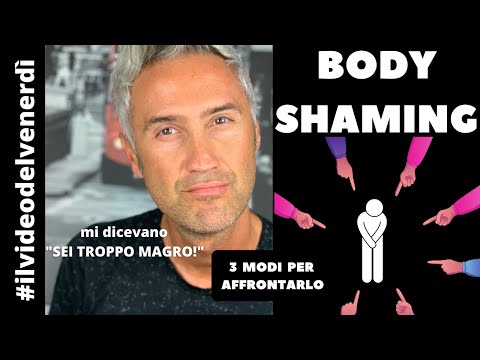La funzione Risparmio dati di Twitter può ridurre l'utilizzo dei dati fino al 70%. Quando abiliti questa funzione, le immagini verranno caricate con una qualità inferiore e i video non verranno riprodotti automaticamente. Ora scopri come attivarlo.
Passi
Metodo 1 di 2: sull'app Twitter per Android

Passaggio 1. Avvia l'app Twitter
È l'icona blu con un uccello bianco. Assicurati che l'app Twitter sia aggiornata. In caso contrario, vai su Google Play Store e aggiorna l'app.

Passaggio 2. Apri le Impostazioni
Tocca l'icona del tuo profilo, nell'angolo in alto a sinistra dello schermo e seleziona Impostazioni e privacy dal menù.

Passaggio 3. Scorri fino alla sezione "Generale" e seleziona Utilizzo dati
Si trova subito dopo l'opzione "Display e audio".

Passaggio 4. Seleziona la casella subito dopo l'opzione Risparmio dati
La funzione Risparmio dati riduce automaticamente l'utilizzo dei dati disabilitando la riproduzione automatica dei video e le immagini di alta qualità. Finito!
Metodo 2 di 2: su Twitter Lite

Passaggio 1. Vai su Twitter
Apri mobile.twitter.com nel tuo browser web o avvia l'app.

Passaggio 2. Tocca la tua immagine del profilo in alto
Oppure vai direttamente su mobile.twitter.com/account.

Passaggio 3. Attiva le impostazioni di Risparmio dati
Tocca il dispositivo di scorrimento accanto a Risparmio dati.

Passaggio 4. Fatto
L'immagine apparirà ora sfocata per l'anteprima. Puoi caricare e visualizzare qualsiasi immagine toccando Carica immagine ”.
Suggerimenti
- Risparmio dati può ridurre l'utilizzo dei dati fino al 70%, rendendo più conveniente l'utilizzo di Twitter in aree in cui i dati mobili sono costosi.
- Puoi stimare la dimensione di un'immagine dal suo basso a sinistra.